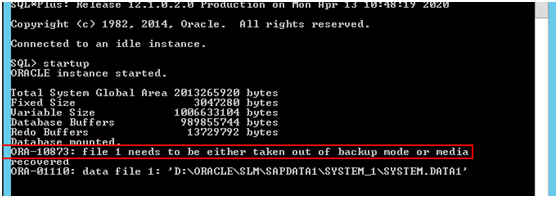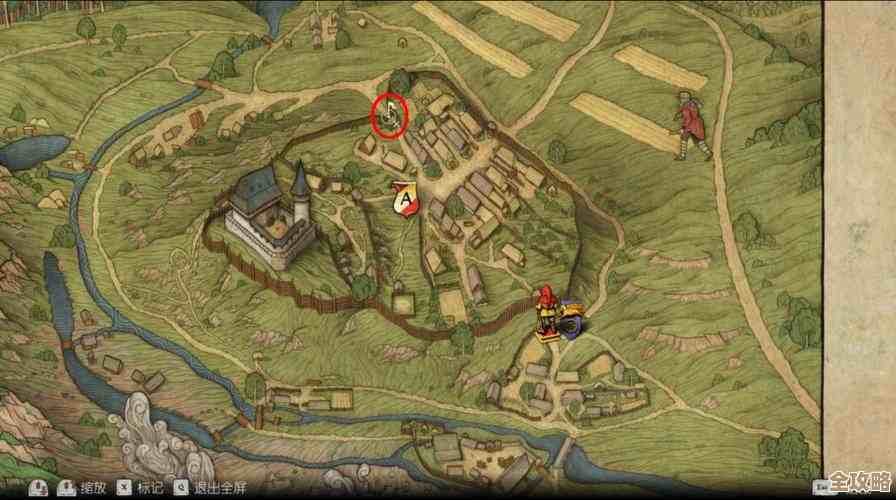手机投屏电视全攻略:一步步教你实现无线共享画面
- 问答
- 2025-10-19 14:26:55
- 28
哎,说到手机投屏电视这事儿,我可太有感触了,记得第一次想把自己手机里拍的旅行视频在电视上放给全家人看,那叫一个手忙脚乱… 对着遥控器按了半天,手机设置里翻来翻去,差点以为电视和手机得说同一种方言才能连上,其实啊,现在这事儿已经简单多了,但有时候就是那一个小步骤卡住,整个人都懵了,别急,咱今天就像朋友聊天一样,慢慢捋一遍。
首先你得搞清楚,你手里的手机和家里的电视,它们大概属于哪条“道儿”上的,不是让你查型号查得头昏眼花,就是看个大概,现在主流就两种吧:一种是比较新的智能电视,或者那种插着小米盒子、天猫魔盒之类的… 它们通常自己就带了投屏功能,像个聪明的年轻人,能主动招手,另一种就是老式电视,可能得靠一根转接线,像个需要翻译的老朋友,得靠个中间人。
无线投屏:最潇洒的玩法
咱们先说说无线的,毕竟谁都不想被一根线拴在电视旁边是吧。
最最常见的就是Miracast和AirPlay这两个门派,如果你是苹果用户,哎,那你基本不用愁了,iPhone、iPad那个屏幕镜像按钮,点一下,只要你的电视或者电视盒子支持AirPlay(现在很多国产智能电视也支持了),它就会像变魔术一样出现在列表里,点一下,唰一下,手机屏幕就上墙了,那种感觉… 真爽,但有时候吧,它也会闹脾气,死活不出现,这时候别光跺脚,先看看手机和电视连的是不是同一个Wi-Fi!这是最最最容易踩的坑,我敢说十次有八次问题出在这儿,你家要是有两个Wi-Fi,一个2.4G一个5G,它俩就算名字一样,有时候也认作是“两个网络”,得让它们哥俩好,待在同一个网络下。
安卓这边呢,稍微复杂一丢丢,因为牌子多,各家起的名字花里胡哨的,有的叫“多屏互动”,有的叫“无线显示”,你得在设置里好好找找,但核心也是同一个Wi-Fi环境,现在很多国产安卓手机和国产电视之间,还有个叫“乐播投屏”之类的协议,兼容性也挺好的,我有个旧华为手机,有时候用自带的多屏互动连不上,反而在电视上打开“乐播投屏”这个App,再从手机里选,一下就成功了,你说奇怪不奇怪。
对了,还有个隐藏大佬就是各种视频App自己,你在腾讯视频、爱奇艺、B站上看剧,那个播放窗口右上角是不是有个小TV图标?点一下,也能直接找到电视,这个特别省心,它只把视频本身投过去,手机还能干别的,不怕微信消息突然弹出来被全家围观,这个办法最适合懒人追剧。
有线连接:最稳定的老伙计

无线虽好,偶尔会卡一下,或者延迟高,玩音游啥的能急死人,这时候,有线连接就是你的定心丸,别觉得落伍,它可靠啊!
你需要一根转接线,苹果用户一般是闪电(Lightning)转HDMI的转接头,安卓用户一般是Type-C转HDMI的,注意啊,这转接头最好买官方或者靠谱品牌的,我图便宜买过一个杂牌的,投是能投,但画面颜色总感觉怪怪的,还有点闪,一分钱一分货在这儿是真理,线的一头插手机,另一头插电视的HDMI口,再把电视信号源切换到对应的HDMI通道,基本就成了,几乎没啥延迟,画面质量也最原汁原味。
你得像放风筝一样被线牵着,活动范围有限,适合你定定心心坐在沙发上看一部电影,或者做工作报告的时候用。
那些让人挠头的小状况
理论都会,一用就废,说的就是碰到问题的时候,分享几个我遇到的奇葩事。

有一次去朋友家,想投个电影,怎么都搜不到他家的电视,折腾了半小时,最后发现… 他家电视的无线投屏功能压根就没开!在电视的设置菜单里,有个“网络与连接”之类的选项,里面有个“无线显示”或者“屏幕共享”的开关,得把它打开,电视才会说“我准备好啦,来找我吧”,这个开关,有时候电视出厂默认是关着的,或者系统更新后给关掉了。
还有次更绝,什么都对,就是连不上,我重启了手机,重启了电视,就差重启我自己了,最后把路由器拔电,等一分钟再插上,嘿,好了!网络设备用久了偶尔会“犯傻”,重启大法真是万能。
对了,还有距离,虽然说是无线,但别离电视太远,隔好几堵承重墙的话,信号衰减会很厉害,画面容易卡顿。
最后啰嗦两句
其实吧,投屏这个事,就像教两个不太熟的朋友互相认识,你得给他们创造个好环境(同一个Wi-Fi),介绍对名字(正确选择设备),有时候还得劝劝架(重启解决冲突),多试几次,摸清你家里那套设备的脾气,就轻车熟路了。
现在周末晚上,我经常把手机里的照片翻出来,投到电视上,和家人一边看一边回忆,比挤在小屏幕前舒服太多了,或者跟着健身App在电视上做运动,动作看得清清楚楚,这种小幸福,值得花点时间折腾一下,希望我这点不算完美的经验,能帮你少走点弯路,早点享受大屏幕的快乐。
本文由钊智敏于2025-10-19发表在笙亿网络策划,如有疑问,请联系我们。
本文链接:http://www.haoid.cn/wenda/32750.html